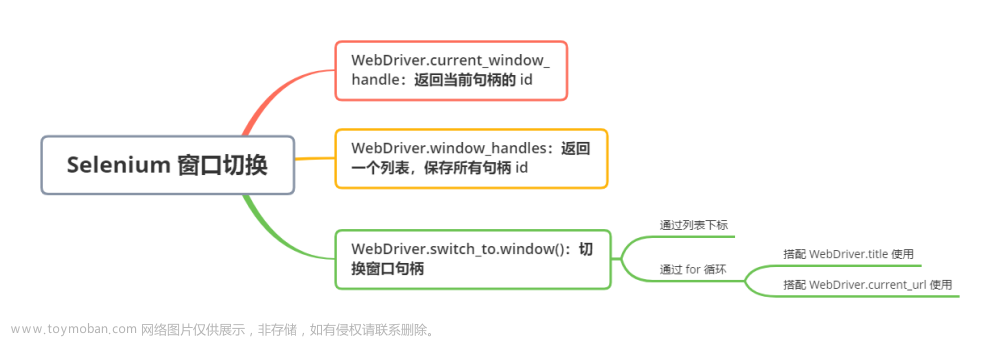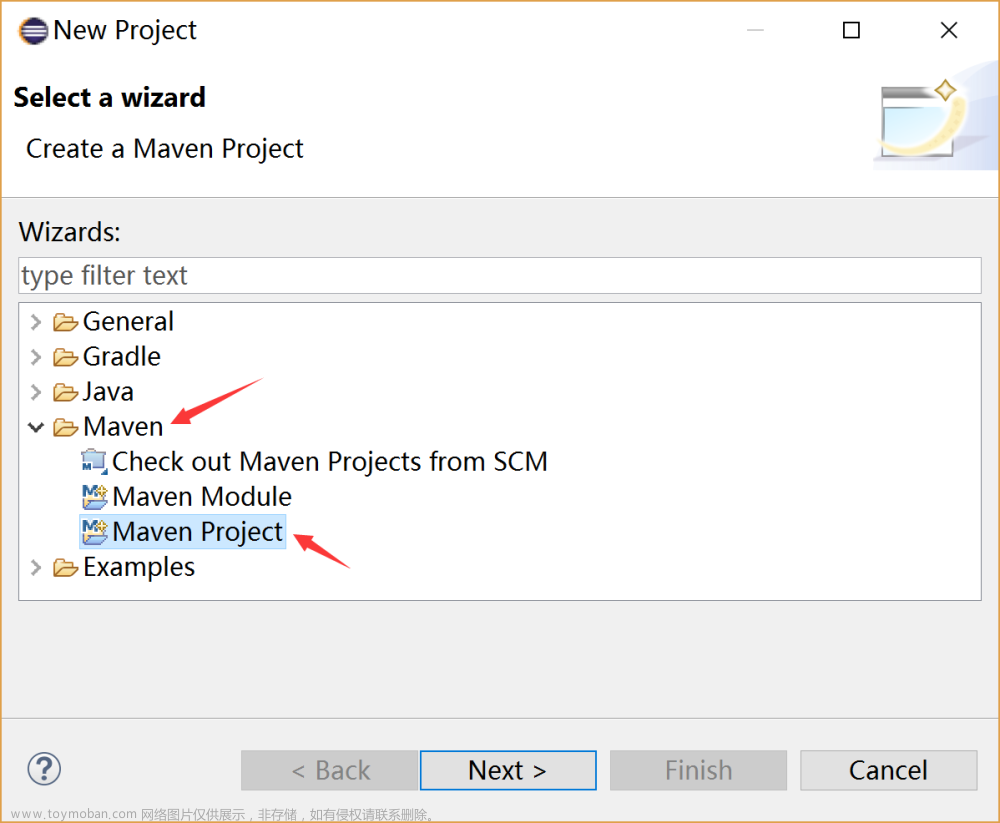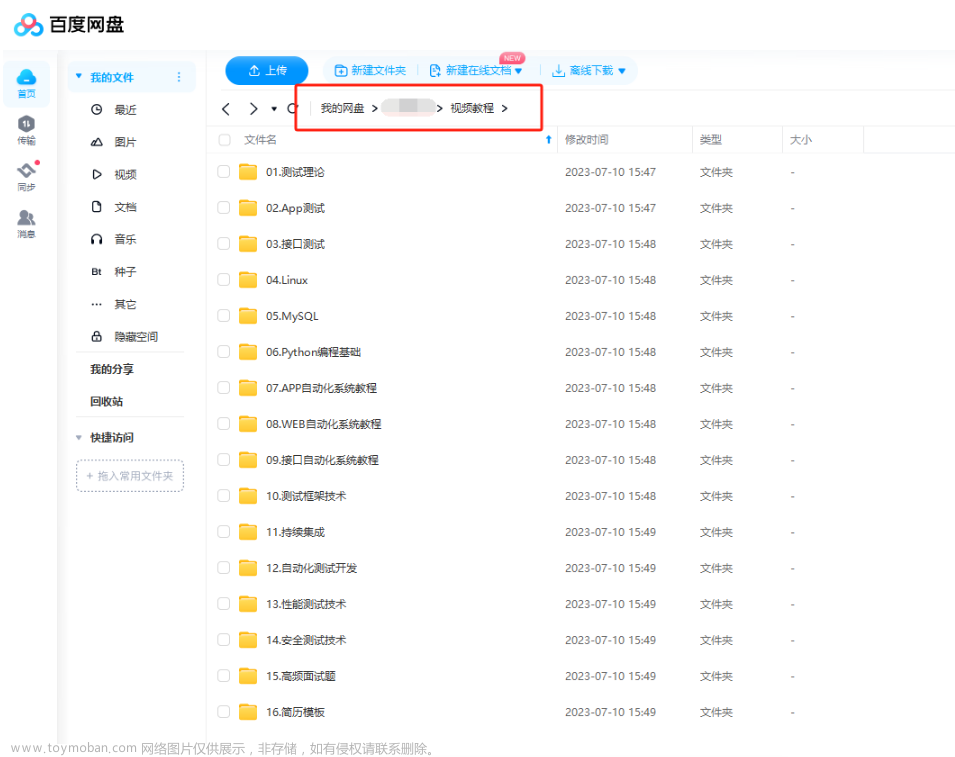一、selenium简介
Selenium是一个自动化测试工具,用于模拟用户在Web上的行为。它支持多种浏览器,如Chrome、Firefox、IE等。Selenium可以实现多种操作,包括打开浏览器、导航到指定URL、填写表单、点击按钮、获取页面元素等。
Selenium有多种语言实现,包括Java、Python、C#等,可以根据自己的喜好和需求选择合适的语言来编写测试脚本。
Selenium还提供了丰富的API和工具,如Selenium WebDriver、Selenium Grid等,可以用于构建可靠的、可扩展的自动化测试框架。
Selenium的特点包括:
- 支持多种浏览器:可以在不同的浏览器上运行测试,确保在不同环境下的兼容性;
- 灵活性:可以模拟用户的各种操作,如点击、输入、滚动等;
- 可扩展性:可以根据需求自定义各种操作和断言,满足不同的测试需求;
- 多种语言支持:支持Java、Python、C#等多种编程语言,方便开发者使用;
- 强大的定位机制:可以通过多种方式定位页面元素,如ID、name、class等。
二、python搭建selenium的环境
pip基本命令
pip list # 查看当前所有的第三方库 pip install 第三方包名 # 在线下载、安装指定的第3方包 pip uninstall 第三防包名 # 卸载指定的第三方包selenium安装
pip install selenium如果觉得官方下载源较慢,可以使用国内的镜像地址(清华源)
pip install -i https://pypi.tuna.tsinghua.edu.cn/simple selenium下载对应浏览器的驱动程序文件
1.Chrome驱动地址:http://npm.taobao.org/mirrors/chromedriver 2.Firefox驱动地址:https://github.com/mozilla/geckodriver/releases/ 3.IE驱动地址:http://selenium-release.storage.googleapis.com/index.html将下载的驱动包解压出来的exe文件,放置在环境变量path能找到的路径下
三、WebDriver(Web驱动)类详细用法
1. WebDriver类的对象是真正操作浏览器的对象,不同的浏览器会有不同的驱动类对象别名。
2. 启动浏览器 —— 创建对应浏览器的驱动类对象(必须要设置好浏览器驱动程序文件)
示例代码:from selenium import webdriver dr = webdrvier.Chrome() # 启动Chrome浏览器3. 驱动对象常用方法
驱动对象.get("url") —— 打开指定URL的页面 驱动对象.close() —— 关闭当前页面(如果关闭是浏览器中最后一个页面,整个浏览器也会退出) 驱动对象.quit() —— 退出浏览器,终止驱动程序
定位页面元素的方法
理解:8种定位页面元素策略、2套方式(返回单个页面元素、返回多个页面元素)
方式一:定位单个页面元素,返回的是WebElement。格式:find_element
常用方法驱动对象.find_element_by_id("id属性") —— 根据页面元素的id属性 驱动对象.find_element_by_name("name属性") —— 根据页面元素的name属性驱动对象.find_element_by_class_name("class样式名") —— 根据页面元素的”类样式名“ 如果标签的class属性值中有空格,代表具有多个类样式名,我们只能用其中的一个样式名 驱动对象.find_element_by_tag_name("标签名") —— 根据标签名来定位元素驱动对象.find_element_by_link_text("超链接文本") —— 根据超链接标签的内部文本只对超链接标签(a标签)有用 驱动对象.find_element_by_partial_link_text("部分超链接文本")只对超链接标签(a标签)有用 驱动对象.find_element_by_css_selector("CSS选择器") —— 根据CSS选择器来定位元素 驱动对象.find_element_by_xpath("xpath") —— 根据XPATH表达式定位元素
注意点:
定位单个元素的方法,返回值是找到的“页面元素”对象(WebElement) 页面元素.send_keys("内容") —— 向页面元素中输入内容 页面元素.clear() —— 清空输入框中的文本 页面元素.click() —— 单击页面元素 页面元素.get_attribute("属性名") —— 获取页面元素的标签属性 页面元素.text —— 获取页面元素的内部文本(开始标签和结束标签之间的 内容) 单个标签的页面元素,内部文本永远为空字符串。 如果页面上有多个匹配的元素,只返回其中一个元素。 尽量根据元素的唯一特定来定位 如果页面上没有匹配的元素,会报错:NoSuchElementException 没有找到这个元素
方式二:定位多个页面元素,返回的是list。格式:find_elements
常用方法驱动对象.find_elements_by_id("id属性") —— 根据页面元素的id属性 驱动对象.find_elements_by_name("name属性") —— 根据页面元素的name属 性 驱动对象.find_elements_by_class_name("class样式名") —— 根据页面元素 的”类样式名“ 如果标签的class属性值中有空格,代表具有多个类样式名,我们只能用其中 的一个样式名 驱动对象.find_elements_by_tag_name("标签名") —— 根据标签名来定位元素驱动对象.find_elements_by_link_text("超链接文本") —— 根据超链接标签的内部文本 只对超链接标签(a标签)有用 驱动对象.find_elements_by_partial_link_text("部分超链接文本") 只对超链接标签(a标签)有用 驱动对象.find_elements_by_css_selector("CSS选择器") —— 根据CSS选择 器来定位元素 驱动对象.find_elements_by_xpath("xpath") —— 根据XPATH表达式定位元素
注意点:
定位多个元素的方法,返回值是找到的“页面元素”的列表,是list。 列表中的元素是页面上的标签元素(WebElement) 如果页面上没有匹配的元素,不报错,只不过返回的列表长度为0
4. 驱动对象的常用属性驱动对象.title —— 获取当前页面窗口的标题 驱动对象.current_url —— 获取当前页面的URL
四、CSS选择器
标签名选择器 —— 语法: 标签名
h3 —— 匹配页面上所有的h3元素 a —— 匹配页面上的所有a标签类样式选择器 —— 语法: .类样式名
.abc —— 匹配页面上的class="abc"的标签 .my-god —— 匹配页面上的class="my-god"的标签ID选择器 —— 语法: #ID属性值
ID属性值是自定义的,它匹配页面上那些出现id="指定id属性值"的标签 #hot —— 匹配页面上的id="hot"的标签 #ok —— 匹配页面上的id="ok"的标签属性选择器 —— 语法: [属性名="值"]
匹配页面上出现了指定属性且等于指定值的标签 [id=button] —— 找到id属性等于button的元素 [color='red'] —— 找到color属性等于red的元素 [value="登 录"] —— 找到value属性等于“登 录”的元素(引号当前必须打,因为属性值中 有空格)上述的四种基础选择器的组合(表述标签在网页的层次结构)
选择器1 选择器2 —— 找到所有匹配“选择器1”里面的匹配“选择器2”的元素 —— 里面就行 p a —— 找到a标签,a标签的外面必须有p标签 .hot p .rf —— 找到所有的class为rf的标签,但是这些标签必须在p标签的里面,且p标签必须在有class为hot的元素内部。选择器1 > 选择器2 —— 找到所有匹配“选择器1”的下一级匹配“选择器2”的元素 —— 必须是下 一级 p > a —— 找到a标签,a标签的父标签必须是p标签
五、XPATH
xpath表达式可以用于在xml、html文件中,以”路径“的写法来定位文件中的“节点”
节点 —— 描述一个元素在html文件中的路径
注意:XPATH表达式必须是以节点为基础的
路径符号(xpath表达式是从文档的根开始计算的)
- / —— 进入下一级节点
- // —— 任意一级节点
/html/body/p/span/a —— 从根标签开始一级一级的向下找到符合路径的a标签 //p//a —— 找到所有在p标签里的a标签 //p/a —— 找到所有在p标签下一级的a标签xpath里面的限定: 节点[限定条件]
语法总结:
- 节点[N] —— 找父节点中第N个满足条件的子节点
- 节点[last()] —— 找父节点中最后1个满足条件的子节点
- 节点[@属性名="值"] —— 匹配具有指定属性值的节点(属性名前面要打@符号,值两
- 边必须有引号)
- 节点[text()="值"] —— 匹配内部文本等于指定值的节点
- 节点[contains(text(), "值")] —— 匹配内部文本中含有指定值的元素节点[contains(@属性名, "值")] —— 匹配指定属性含有指定值的元素
- 节点[starts-with(@属性名, "值")] —— 匹配指定属性以指定值开头的元素
- 节点[条件1 and 条件2] —— 匹配同时满足条件1和条件2的节点节点[条件1 or条件2] —— 匹配同时满足条件1或者条件2的节点节点[not(条件)] —— 匹配不满足指定条件的节点
示例代码:
//p[1] —— 找到是其父标签中的第1个子段落标签 //div/p[last()] —— 找到是其父标签中的最后一个子段落标签 //div[@class='poem']/p[last()] —— 找到父标签是div且有class属性等于poem的下面 的p标签中的最后一个 //*[@name='email'] —— 找到任意一级的任意元素,但它的name属性必须等于email //a[text()='注册'] —— 找到内部文本等于“注册”的a标签元素 //span[text()="注意"] —— 找到内部文本等于“注意”的span标签元素 //*[contains(text(), '注')] —— 找到任意的标签中,内部文本包含“注”的所有元素 //li[contains(@id, 'stu')] —— 找到id属性中包含了stu的li元素 //li[starts-with(@id, 'stu')] —— 找到id属性以包stu打头的li元素 找到所有id属性以“yw”或者id属性以“sx”打头的li元素 //li[starts-with(@id, 'yw') or starts-with(@id, 'sx')] 找到所有id属性不以“stu”打头,但含有“stu”的li元素 //li[not(starts-with(@id, 'stu')) and contains(@id, 'stu')]
六、使用selenium + unittest编写自动化测试的用例代码
用unittest来组织一个测试点的相关测试用例,会把一个测试点的系统测试用例中重要的用例选择出来,转换(写)成自动化测试用例代码,一条测试用例对应一个测试方法,真正操作浏览器、定位元素、操作元素的代码,是写在每个测试方法中,在测试方法中写断言,如果多个测试方法有一些共同要先执行、最后执行的代码,可以定义“固件方法”来实现:
如果在setUp方法中创建了浏览器驱动,记得用 self.驱动对象 = 在测试方法中,均用 self.驱动对象.示例套件:
import unittest from selenium import webdriver class 测试类名(unittest.TestCase): def setUp(self): # 启动浏览器、打开XXX页面 self.driver = webdriver.Chrome() self.driver.get("XXX") def tearDown(self): self.driver.quit() def test_测试方法1(self): # 这里面写操作浏览器的代码 # self.driver # 进行断言 def test_测试方法2(self): # 这里面写操作浏览器的代码 # self.driver # 进行断言 if __name__ == '__main__': unittest.main()
七、使用Select类来操作页面上的下拉框
构建一个代表页面上某个下拉框的Select类的对象
示例代码:
from selenium.webdriver.support.select import Select 下拉框 = Select(驱动对象.find_element_by_xxx("下拉框元素的定位特征"))三个选中选项的方法
示例代码:
下拉框.select_by_visible_text("本科") # 根据选项标签的内部文本,选中选项 下拉框.select_by_value("cz") # 根据选项标签的value属性,选中选项 下拉框.select_by_index(6) # 根据选项标签的索引(从0开始),选中选项一个代表所有选项元素列表的属性 —— options
示例代码:
for elem in 下拉框.options: # elem就是页面上下拉框中每个选项的页面元素elem.click()
八、使用By类的类属性,来代表元素定位的策略
selenium将定位元素的八种策略,定义在了By类中,用8个类属性来代表
By类需要导入:文章来源:https://www.toymoban.com/news/detail-850056.html
from selenium.webdriver.common.by import By使用方式:无论定位单个元素还是多个元素,喜欢用“短款”的定位方法文章来源地址https://www.toymoban.com/news/detail-850056.html
- 驱动对象.find_element(By.XXX, "值")
- 驱动对象.find_elements(By.XXX, "值")
到了这里,关于Selenium——基于Web的UI自动化测试工具(一)的文章就介绍完了。如果您还想了解更多内容,请在右上角搜索TOY模板网以前的文章或继续浏览下面的相关文章,希望大家以后多多支持TOY模板网!